DNS サーバ構築その12
前回の続きとしてファイアーウォールの設定をしていきます。
サーバー以外のマシンからBINDの名前解決をリクエストできるように、サーバーのファイアーウォール設定を変更していきます。
まずはルート権限で下記を実行します。
firewall-cmd --permanent --add-service=dns --zone=public
とうつと「success」と表示されます。 ちなみに permanentと--add の間にスペースがないだけで失敗したので全て正確に記載する必要があります。
firewall-cmd --reload
成功すると「success」と表示されます。
現在のサーバー設定では、名前解決にブロードバンドルーターを利用するように設定するように設定されているので 名前解決にBINDを利用するように設定を変更します。 設定は「NetworkManager TUI」を利用します。
nmtui
「接続の設定」を選択します。
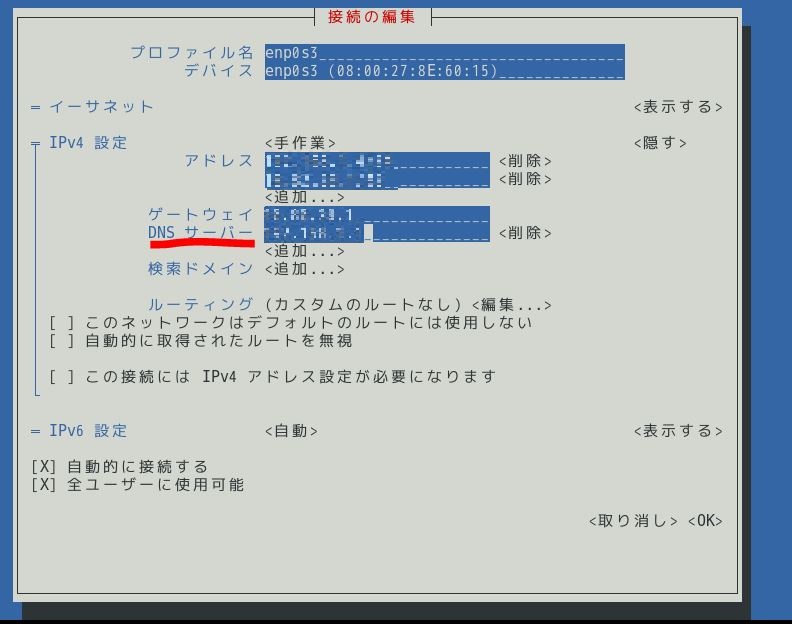
「編集」を選択します。

「IPv4設定」にある「DNSサーバー」を自宅サーバーのIPアドレスに変更します。
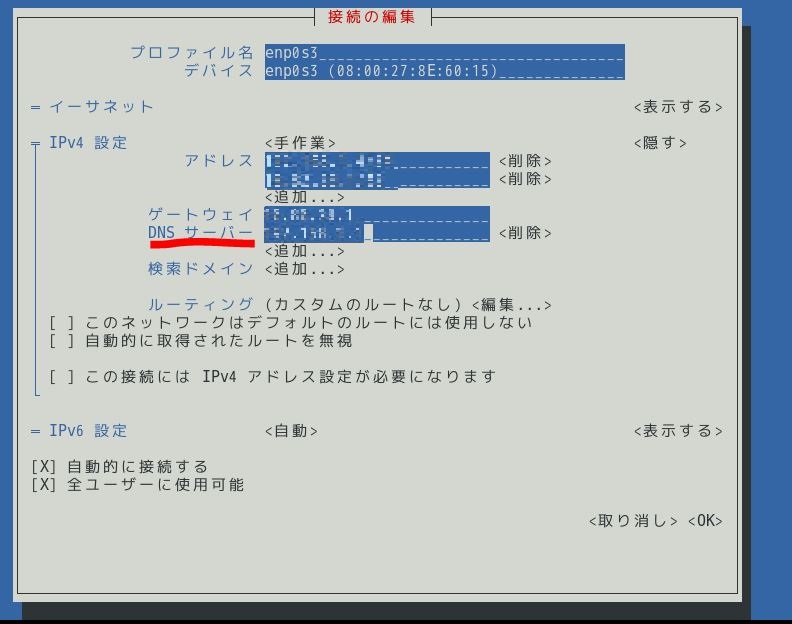
設定が終わったら終了して下記を実行します。
systemctl restart network.service
名前解決が行われているかはdigコマンドで確認できます。
dig A server.hoge.mydns.jp
下記表示されましたので成功となります。
;; ANSWER SECTION: server.hoge.mydns.jp. 86400 IN A 192.168.xx.xx
サーバーのIPアドレスが表示されれば正常に名前解決が行われています。 続いて逆引きの確認は下記のコマンドになります。
dig -x 192.168.xx.xx
下記表示されると正常に逆引きができていまして接続完了となります。
;; ANSWER SECTION; xx.xx.168.192.in-addr.arpa. 86400 IN PTR server.hoge.mydns.jp
続いてlan内のPCのネットワーク設定を変更して設置したDNSで名前解決をしていきます。 設定を開きます 「ネットワークとインターネット」を選択します。
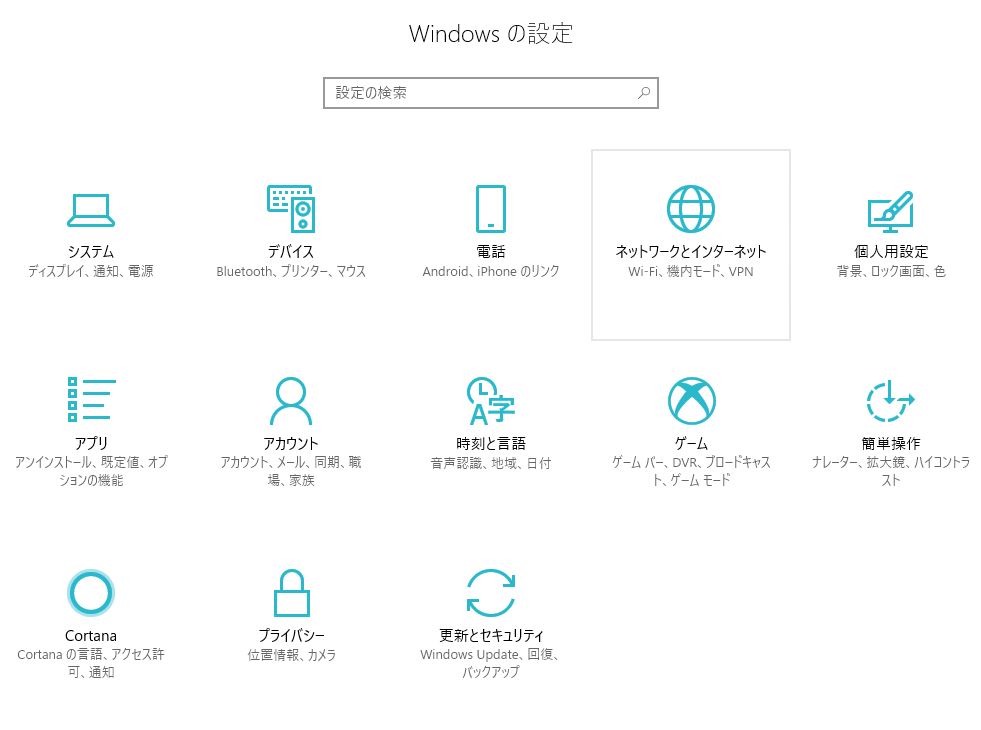
「イーサネット」→「アダプターのオプションを変更する」を選択します。
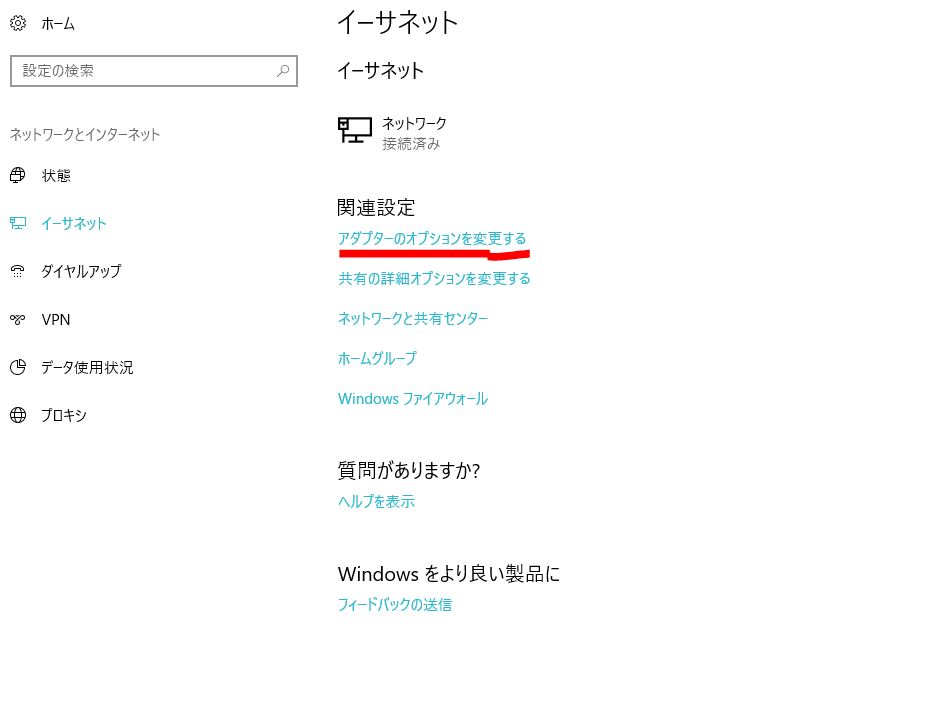
接続を行っているネットワークデバイスのアイコン上で右クリックをして「プロパティ」を選択します。
プロパティで「この接続は次の項目を利用します」の中から「インターネットプロトコルバージョン4 (TCP/IP)」を選択して「プロパティ」ボタンをクリックします。
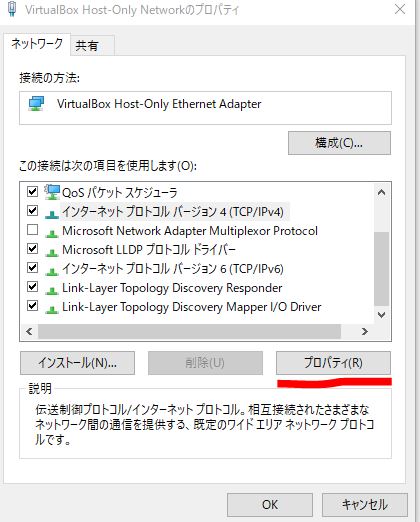
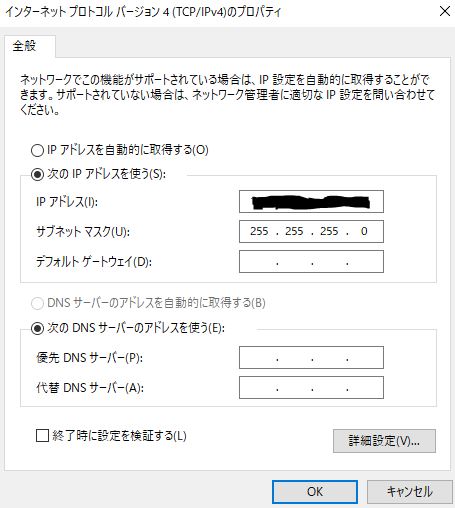
「次のDNSサーバーのアドレスを使う」を選択して「優先DNSサーバー」にBINDを設置したサーバーのIPアドレスを設定します。 「代替DNSサーバー」にブロードバンドルーターのIPアドレスを設定します。 設定が完了したら「OK」をクリックします。
以上ですべて完了となります。